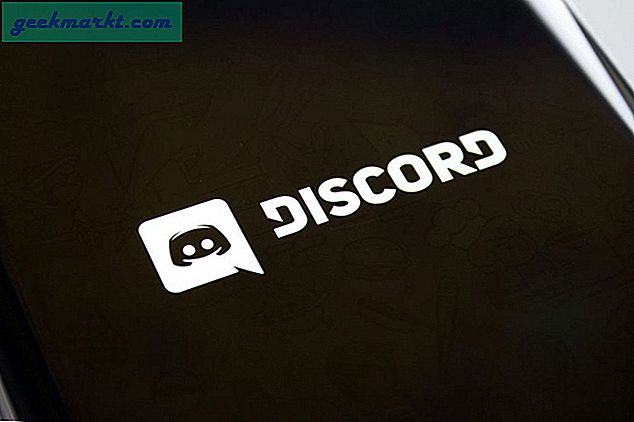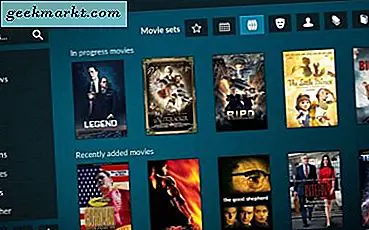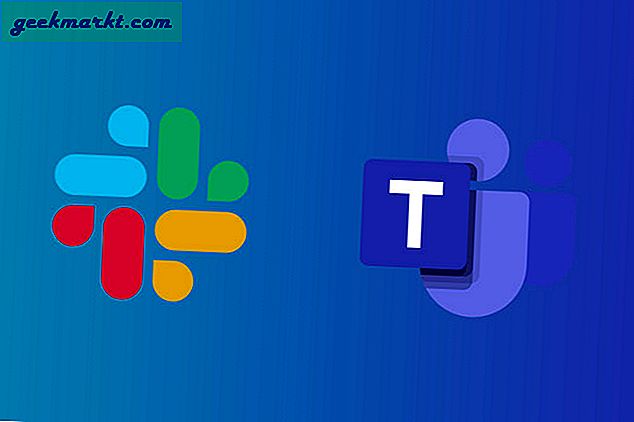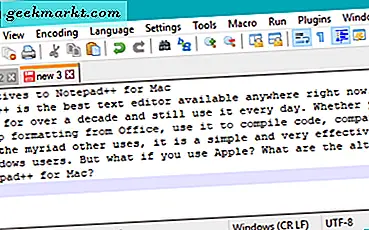TV Android Anda seperti Mi Box atau Nvidia Shield TV dilengkapi dengan Google Play Store. Dan itu cukup bagus. Namun, itu hanya menampilkan aplikasi yang dioptimalkan untuk antarmuka TV. Tetapi ada kalanya Anda harus melakukan sideload aplikasi di Android TV Anda. Misalnya, suatu hari, saya ingin menginstal file VPN di kotak TV Shield saya, sehingga saya bisa menonton Netflix Amerika, tapi saya tidak bisa menemukannya di toko Android TV.
Ternyata ada beberapa cara untuk melakukan sideload aplikasi di Android TV Anda, tergantung apakah Anda memiliki Flashdisk, Smartphone, WiFi atau tidak sama sekali. Setiap metode memiliki pro dan kontra. Mari kita periksa. Bolehkah kita?
Sebagian besar aplikasi yang ditransfer tidak akan terlihat di peluncur asli Anda, jadi pastikan Anda menggunakan peluncur Sideload atau Peluncur Android TV yang mendukung aplikasi sideload.
Sideload Aplikasi di Android TV
Metode 1. Menggunakan flash drive
Cara termudah untuk melakukan sideload aplikasi di perangkat streaming Anda bisa melalui Flash drive. Kotak TV Android paling populer seperti Mi box dan Nvidia Shield TV dilengkapi dengan port USB. Jadi, jika Anda memiliki flash drive cadangan di dekatnya, Anda bisa salin APK dari komputer Anda, atau jika Anda menggunakan Android, pertama-tama Anda perlu mengunduh aplikasi cadangan apa pun seperti Apk Extractor dari Google play store untuk mengekstrak apk dari aplikasi yang diinstal. Setelah Anda mengirim file ke stik USB, lepaskan flash drive dari smartphone / komputer dan tancapkan ke kotak Android TV. Setelah masuk, gunakan apa saja Manajer file Android TV seperti File Commander untuk menavigasi ke drive USB dan menginstalnya.
Karena Amazon firestick juga didasarkan pada OS Android, trik ini berfungsi di sana, namun, Anda harus membeli pembagi OTG tiga arah untuk mengakses flash drive, yang merepotkan.
Pro
- Mudah digunakan
- Tidak membutuhkan WiFi
Kontra
- Jika tidak ada flash drive di sekitar, ini tidak akan berfungsi.
Metode 2. Menggunakan Google drive
Metode sebelumnya agak merepotkan karena memerlukan adaptor USB OTG (karena sebagian besar ponsel memiliki port Tipe C) serta flash drive. Jika Anda tidak memiliki akses ke sana, Anda juga dapat menggunakan layanan berbasis awan seperti Google Drive untuk mentransfer APK dari Ponsel atau Komputer ke perangkat streaming berbasis Android Anda seperti Firestick atau Android TV
Mulailah dengan mengunduh apk dari APKMirror di ponsel atau PC Anda. Alasan kami merekomendasikan APKMirror adalah karena berasal dari 'Android Police' yang memiliki reputasi baik dan bebas dari malware apa pun. Meskipun dipenuhi dengan banyak Google Ads, dan menemukan unduhan yang tepat masih agak membingungkan.
Setelah Anda mengunduh apk, unggah ke akun Google Drive Anda dan buka perangkat streaming Anda. Buka File Commander atau file explorer lainnya dengan dukungan cloud dan login dengan akun Google yang sama yang memiliki Apks. Unduh dan instal.
Pro
- Tidak perlu perangkat keras
Kontra
- Meskipun kedengarannya mudah, ini terlalu merepotkan
Metode 3. Transfer melalui WiFi
Karena Android TV atau bahkan Fire Stick sudah selalu terhubung ke Internet, masuk akal untuk menggunakan wifi untuk mentransfer Apks dan menginstalnya. Jadi, agar ini berfungsi, pertama-tama, Anda perlu menginstal aplikasi transfer file WiFi di Android TV Anda. Aplikasi ini memiliki batas file 50MB pada versi gratis yang seharusnya tidak menjadi masalah karena sebagian besar APK lebih kecil dari itu, namun, Anda dapat menghapus dengan meningkatkan ke aplikasi berbayar dengan biaya $ 0,99.
Gunakan dua metode sebelumnya untuk menginstal WiFi File transfer di perangkat Anda. Setelah selesai, buka aplikasi, itu akan menunjukkan kepada Anda alamat IP. Anda dapat mengetikkan alamat IP ini di komputer atau browser ponsel Android Anda dan kemudian cukup seret dan lepas file apk di sini. Sekarang Anda dapat mentransfer file dari ponsel Anda dan menginstalnya. Tentu saja, Anda juga dapat mentransfer file besar seperti film menggunakan aplikasi ini.
Jika Anda menggunakan tongkat tv api, Anda dapat menggunakan aplikasi alat api Mudah untuk mentransfer aplikasi yang diinstal di telepon atau APK langsung ke tongkat tv api Anda. Ini bekerja dengan prinsip yang sama seperti yang sebelumnya, namun, Anda tidak perlu memasang aplikasi pendamping di TV seperti yang Anda lakukan dengan transfer File WiFi.
Pro
- Mudah digunakan
- Tidak perlu perangkat keras
- Efisien untuk jangka panjang
Kontra
- Membutuhkan WiFi
- Tingkatkan memori ponsel dan streaming Anda
Metode 4. Gunakan Browser Android TV
Anda mungkin sudah tahu, Anda bisa mengakses web di Android TV menggunakan browser web seperti Puffin TV. Jadi, mengapa tidak menggunakannya untuk mengunduh aplikasi di Android TV Anda? Cukup, buka Puffin TV dan buka ApkMirror, lakukan pencarian cepat untuk aplikasi yang ingin Anda unduh dan Anda akan dapat mengunduh apk setelah melawan iklan yang mengganggu di situs web.
Pro
- Mudah digunakan
- Hemat banyak waktu
Kontra
- Iklan yang Mengganggu
Metode 5. Gunakan Aptoide TV
Bahkan setelah kehadiran Play Store di TV Android dan Amazon Store di tongkat Fire TV, aplikasi yang tersedia untuk perangkat ini sudah cukup dan karena sebagian besar aplikasi tidak sepenuhnya dioptimalkan. Namun, aplikasi yang tidak dioptimalkan ini berfungsi dengan baik (seperti transfer file WiFi yang kami gunakan dalam metode # 3) di Android TV. Masuk ke Aptoide TV, Play Store alternatif untuk TV Android serta Firestick.
Untuk mengakses aplikasi Android yang belum dioptimalkan di Android TV Anda, Anda dapat menggunakan toko Aptoide TV, Ya, toko ini cukup mampu untuk disebut sebagai pesaing untuk bermain toko di ekosistem tv. Gunakan salah satu metode yang dibahas untuk memasang APK Aptoide TV dan membukanya. Setelah masuk, sekarang Anda dapat mengunduh dan menginstal aplikasi yang aslinya tidak tersedia di play store tetapi cukup bagus untuk dipasang di tv android. Satu-satunya downside ke toko ini adalah ia memiliki semua jenis aplikasi tanpa pedoman apa pun.
Pro
- Perbarui otomatis
- Efisien untuk jangka panjang
Kontra
- Beberapa aplikasi dibajak
Jika kami melewatkan cara yang lebih baik untuk melakukan sideload aplikasi di Android TV, bagikan dengan kami di komentar di bawah.